Filmoraユーザーガイド モバイル版
スマホ版Filmora VEO 3モバイル
スマホ版Filmora VEO 3の最新機能はGoogleのVEO 3モデルから統合された高度な動画生成ユーティリティです。画像やテキストプロンプトを、同期した音声とBGM付きのプロ仕様の動画に変換できます。キャラクターを定義し、BGMの種類を選択することで、自分だけのオリジナル動画を作成できます。さらに、好みに合わせて、ビジュアルのスタイルを指定することもできます。
この統合ユーティリティには、テンプレートライブラリが付属しており、プリセット画像からBGM付きの動画を瞬時に生成できます。アプリが提供する2つの独自の方法で、画像からビジュアルコンテンツを作成できます。VEO 3の機能を使って、画像から動画を生成する方法を見ていきましょう。
スマホ版Filmora
スマホでワンクリックで動画編集!
- • 高性能なAI機能
- • 初心者にも使いやすい動画編集
- • プロのためのフル機能の動画編集

 4.5/5 すばらしい
4.5/5 すばらしい方法 1. VEO 3でカスタム動画を作成する
Step 1. VEO 3機能を選択する
スマートフォンでFilmoraアプリを起動したら、ホームページから「Veo 3」オプションを探してタップします。
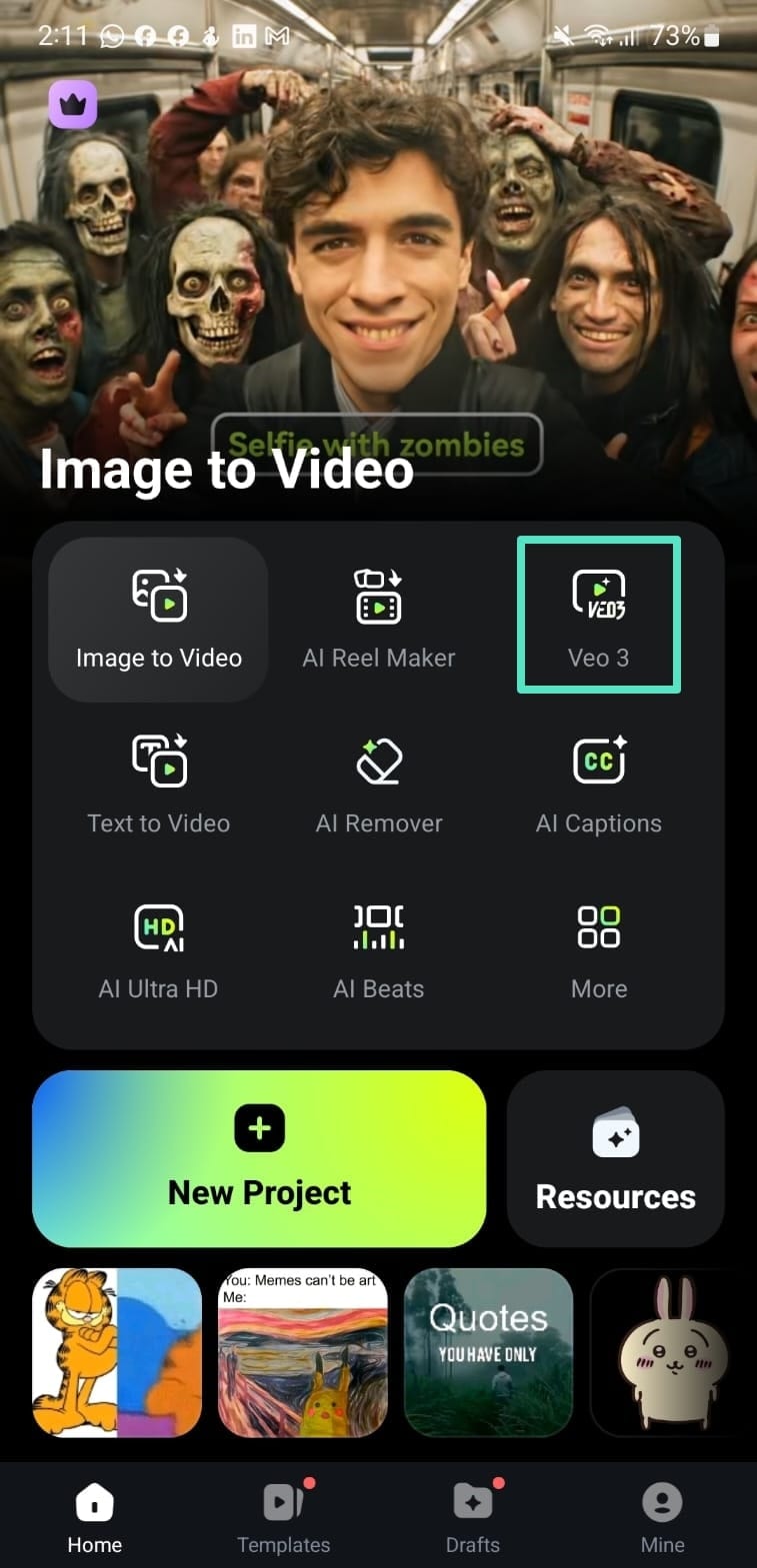
Step 2. 参照画像を使って、カスタム動画を作成する
次の画面で「カスタマイズ」オプションをタップし、「参照画像」セクションにアクセスして、デバイスのストレージから画像を追加します。
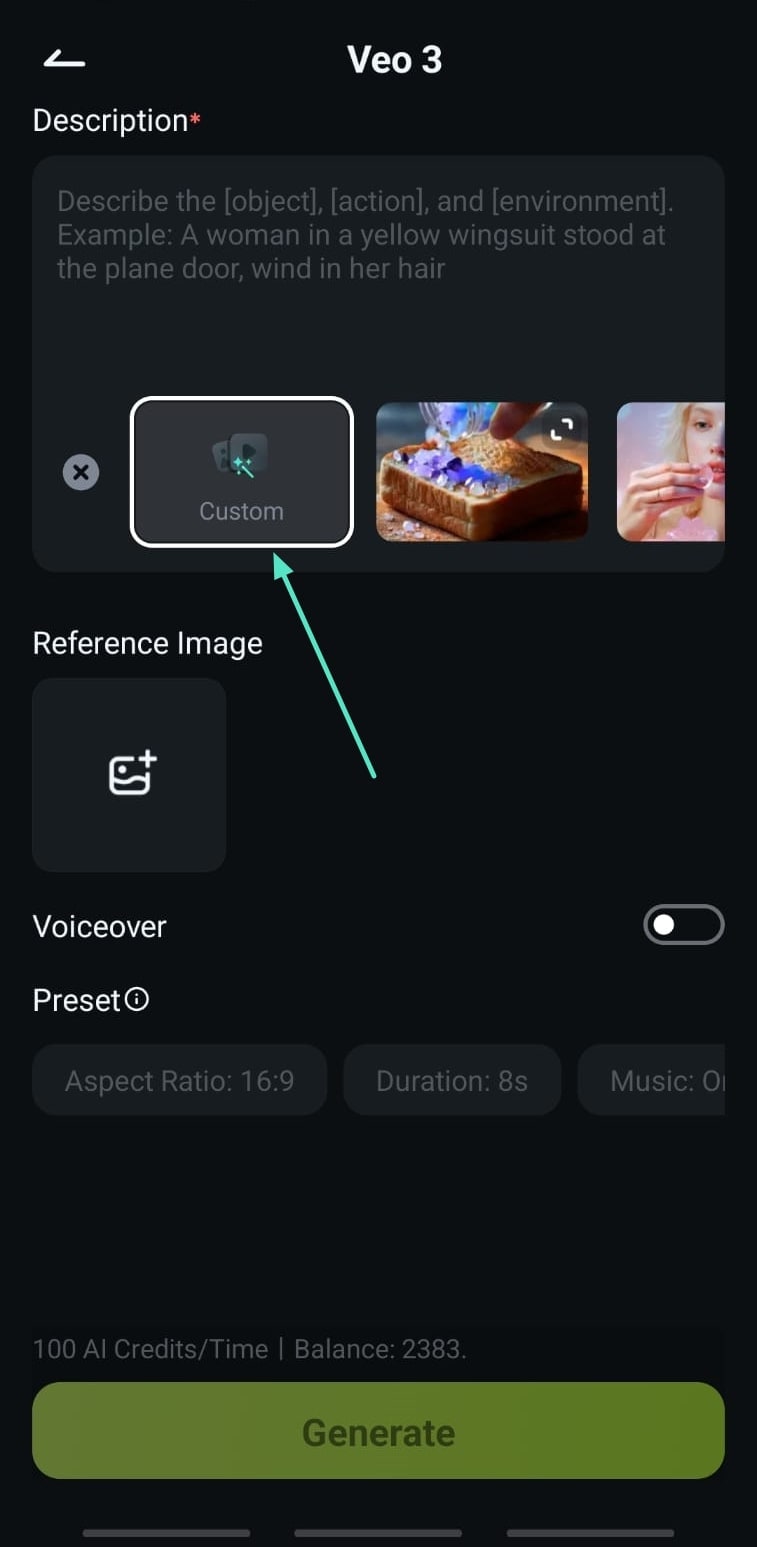
Step 3. 画像内のキャラクターを定義する
テキストボックスにテキストプロンプトを入力し、「キャラクター」セクションを有効にします。ここで、画像内のキャラクターの詳細を追加します。ご希望に応じて、特定のセリフを追加したり、この動画生成で複数のキャラクターを指定することもできます。
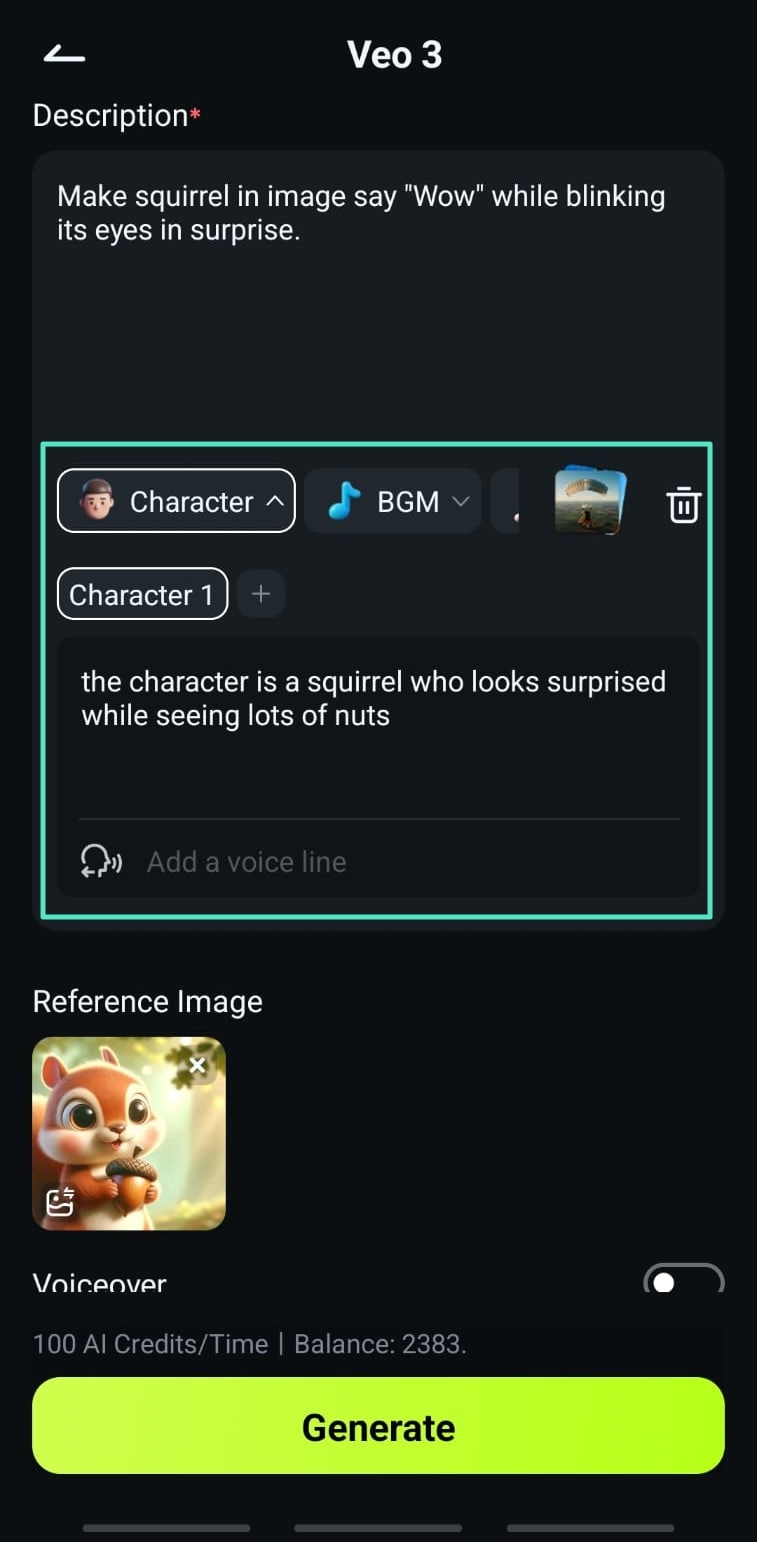
Step 4. 動画のBGMを設定する
次に、「BGM」セクションを有効にし、オプションの下にあるテキストボックスでご希望の音楽の種類を定義します。アプリに用意されているさまざまなプリセットオプションから選択することもできます。
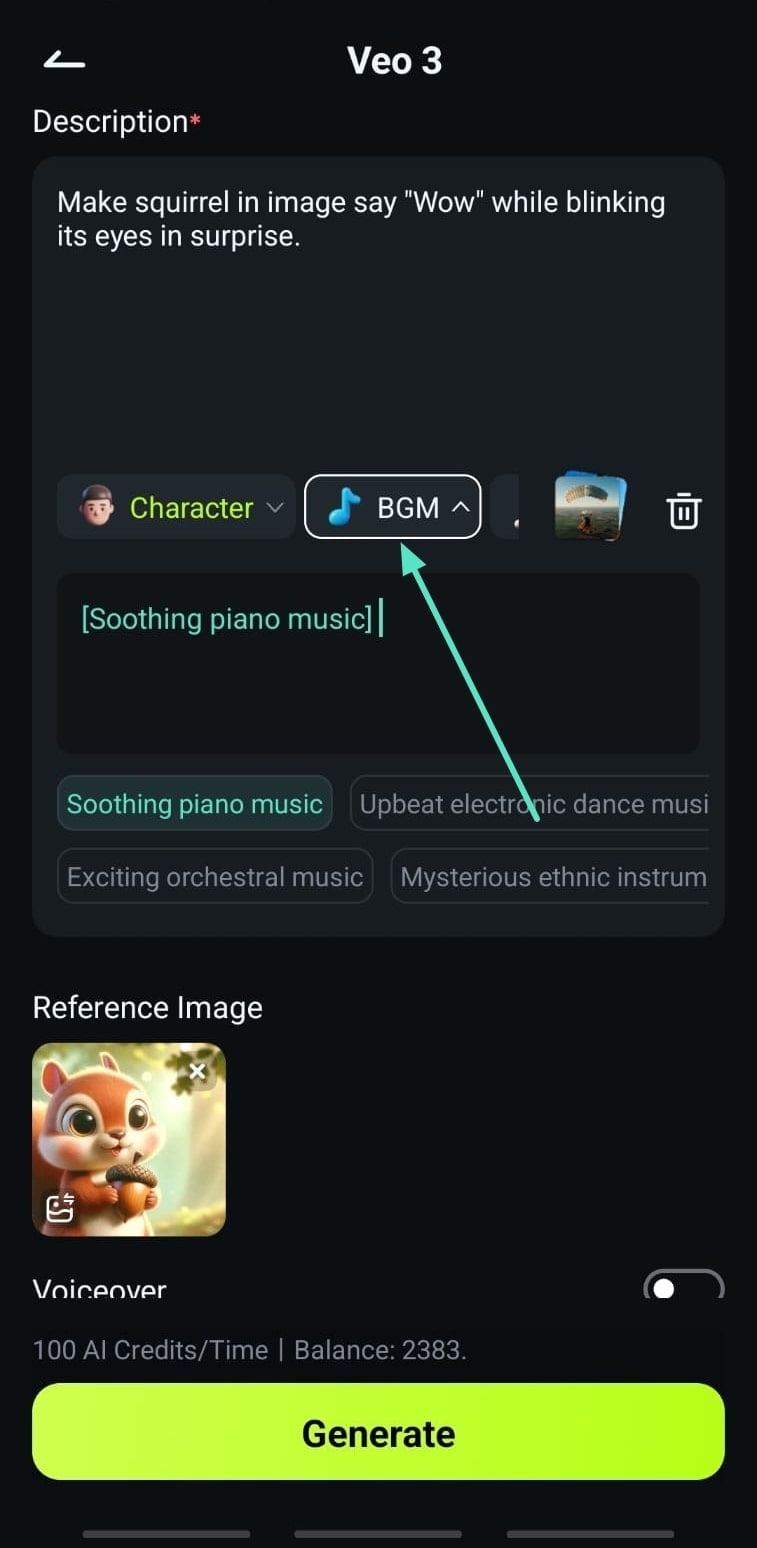
Step 5. 動画のスタイルを選択する
最後に、表示されるオプションから動画の「スタイル」を選択し、下部にある「生成」ボタンを押します。
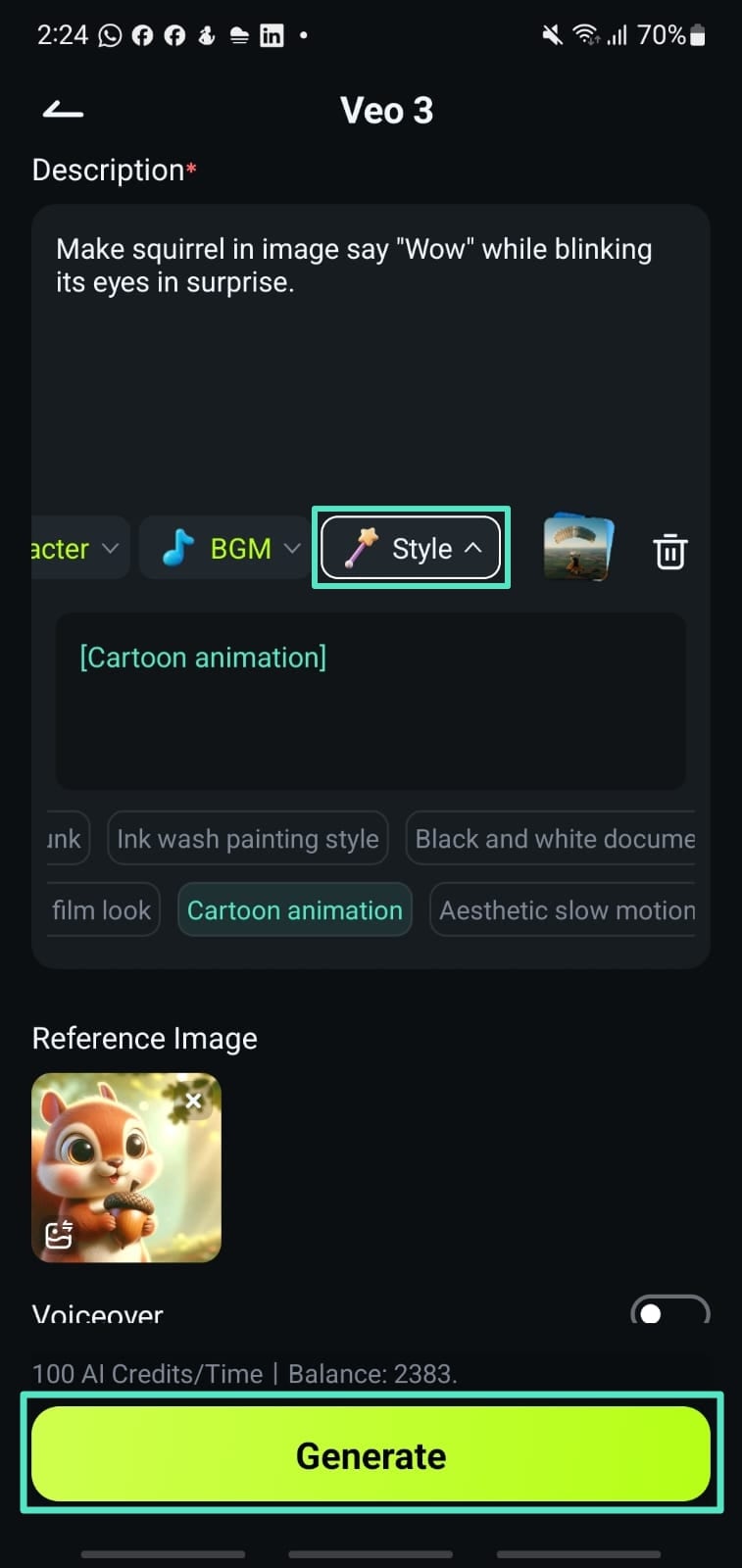
Step 6. 生成された動画を確認して保存する
次のインターフェースで動画が生成されたら、「再生」ボタンを押して、動画をプレビューします。最後に、下部にある「保存」ボタンをタップして、生成された動画をデバイスに保存します。
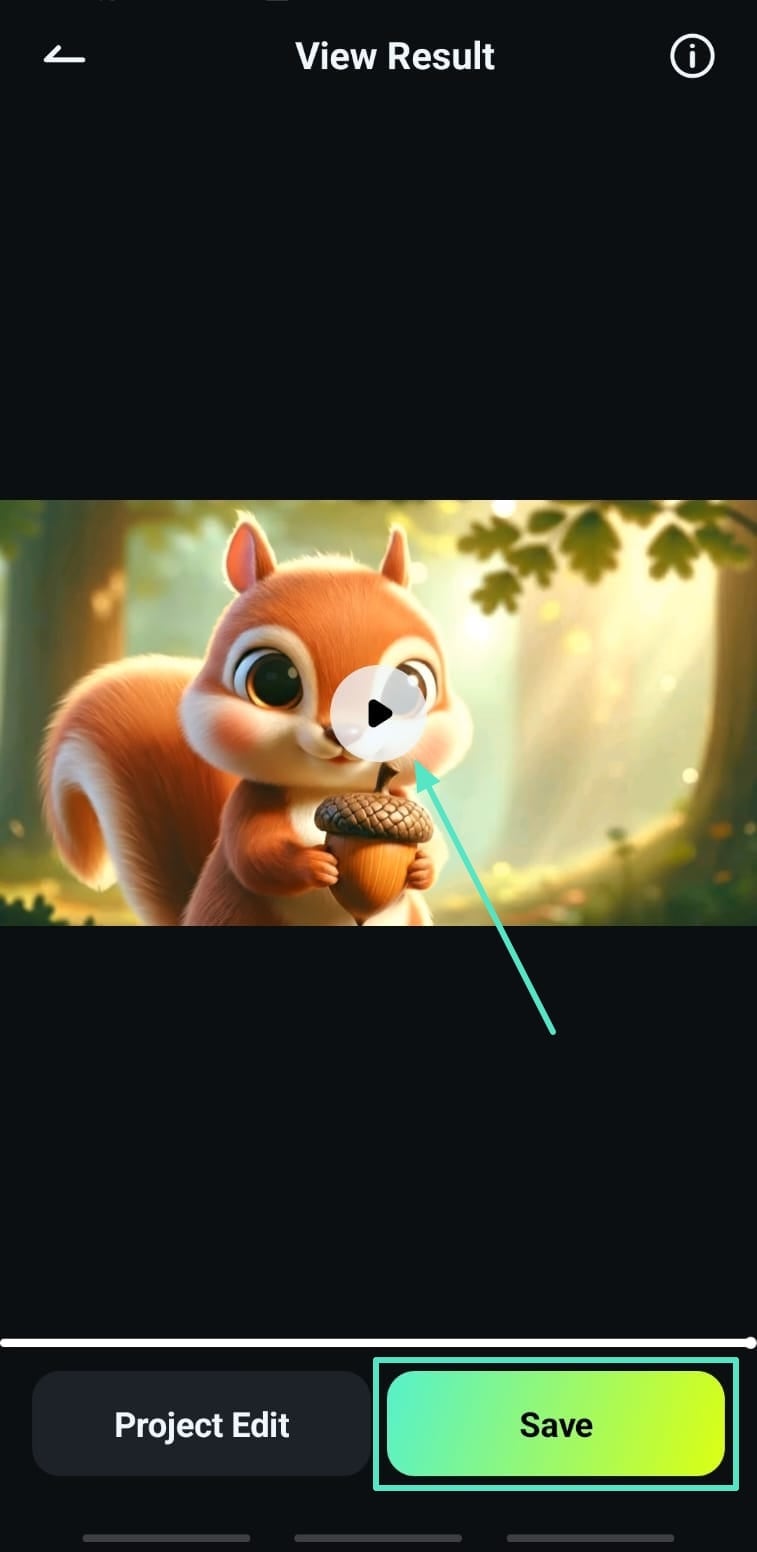
生成された動画は以下をご覧ください。
方法 2. VEO 3のテンプレートを使用する
Step 1. テンプレートを選択し、参照画像を追加する
ホームページから「VEO 3」機能を選択したら、次のインターフェースでテンプレートをスクロールします。お気に入りのテンプレートを選択すると、その横に表示されるテキストプロンプトが自動的に生成されます。プロンプトに必要な変更を加え、参照画像を指定されたフィールドにインポートします。アスペクト比、再生時間、音楽などの動画設定を行い、「生成」ボタンをクリックします。
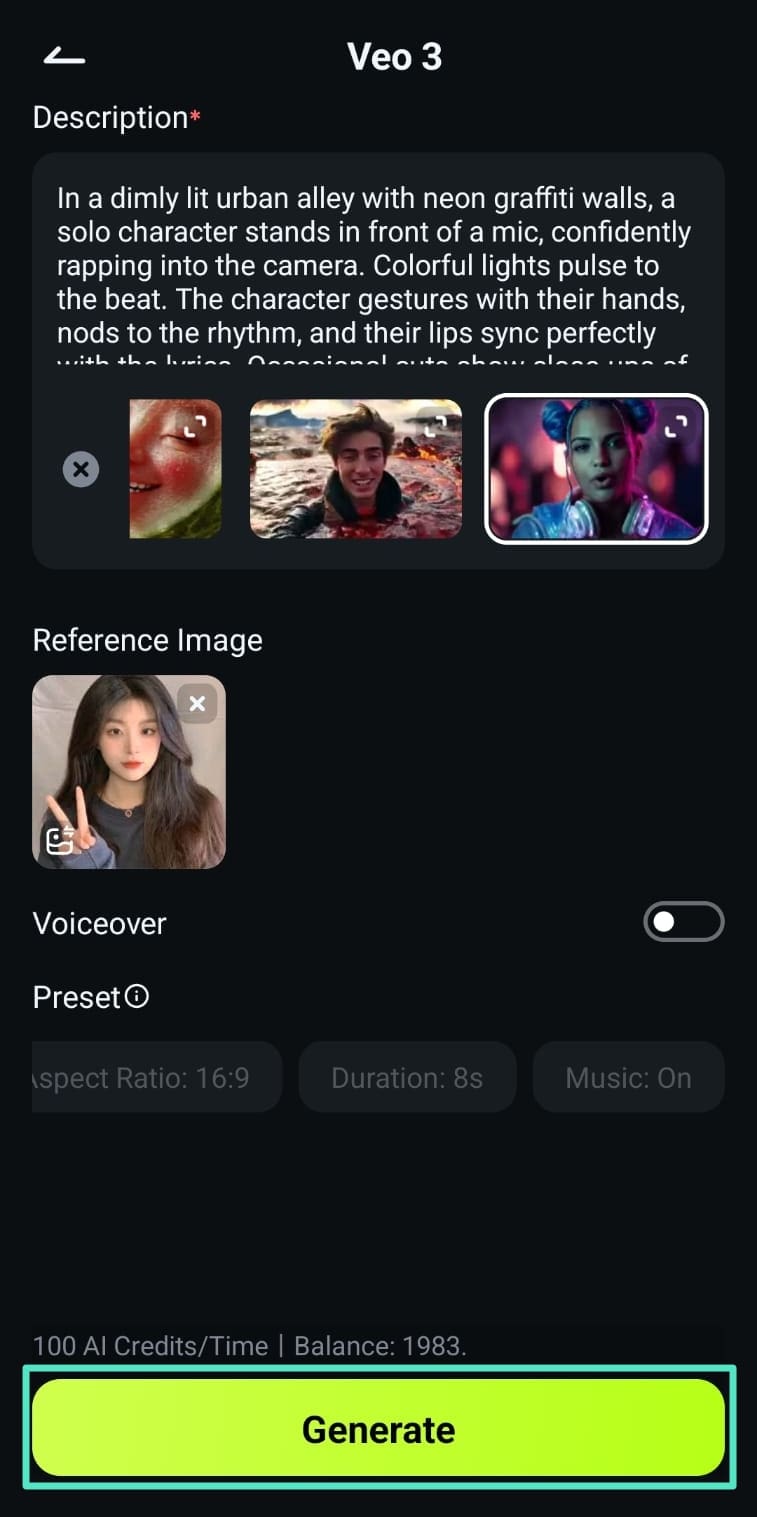
Step 2. 生成された動画をデバイスに保存する
次の画面で動画が正常に作成されたら、プレビューウィンドウでプレビューします。最後に、右下にある「保存」ボタンをクリックします。

生成された動画は以下をご覧ください。

